Win7怎么看內存條頻率?Win7查看內存條頻率的具體方法
相信很多人都知道電腦內存的容量和運行頻率直接決定了電腦運行速度和性能的好壞,所以在我們買電腦的時候,一點要查看內存條頻率衡量電腦性能。那么,Win7怎么看內存條頻率?接下來,小編就來教教大家Win7查看內存條頻率的具體方法。
方法步驟
一、運用系統命令行命令查看內存頻率
首先,當然是要靠Win7自身的工具盒方法來查看內存頻率,按下Win鍵+R組合鍵,打開運行,輸入cmd,回車,進入命令提示符窗口,在其中輸入wmic memorychip,注意,wmic和memorychip兩個單詞之間的空格不要忽略。如圖,你會查看到關于內存非常詳細的信息,包括頻率,還包括內存個數、容量、位寬、描述等等。



二、利用CPU-Z查看內存頻率
1、下載CPU-Z,進行安裝,打開CPU-Z,彈出CPU-Z安裝窗口,單擊“下一步”,同意安裝協議,單擊“下一步”,選擇安裝的位置,盡量不要設置在c盤系統盤,我設置在了D盤,單擊“下一步”,直到安裝完成;





2、安裝完畢,打開CPU-Z軟件,單擊菜單欄中的“內存”,就可以看到關于系統內存的信息了,內存頻率也包含其間。

三、利用魯大師查看內存頻率
魯大師的安裝類似于CPU-Z。如有需要,請未安裝的讀者朋友們下載安裝。安裝成功后,打開魯大師軟件,可以看到電腦概覽中清晰的顯示了各個硬件的具體信息,其中包含了內存的頻率。

以上就是小編教給大家的Win7查看內存條頻率的具體方法,其實查看內存頻率還可以依照內存的外標簽、開機自檢畫面等方法查看。不過查看外部標簽不能夠辨別真偽,所以不建議大家那么做。
相關文章:
1. 偷天換日注冊表里玩隱藏2. 啟動Autodesk Desktop Licensing Service時出現錯誤1067:進程意外終止怎么辦3. 用注冊表關閉U盤autorun功能禁止U盤自動播放4. 如何在電腦PC上啟動Windows11和Linux雙系統5. CentOS7.3怎么安裝?使用DVD ISO鏡像安裝CentOS7.3的方法6. 電腦休眠后自動斷網是什么原因 Win10電腦休眠后斷網解決方法7. Win10筆記本電腦怎么禁用自帶的觸摸板?8. Win10系統卡頓怎么辦?Win10系統卡頓解決方法9. Win10鼠標失靈可以用鍵盤打開右鍵菜單欄嗎?10. 微軟 Win11 首個 Canary 預覽版 25314 推送 附更新內容和升級方法
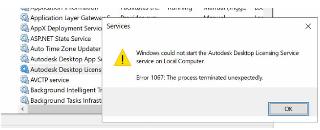
 網公網安備
網公網安備